विज्ञापन
 दूसरे दिन, मैं अपने एक दोस्त को लिनक्स के कुछ फायदों के बारे में बता रहा था। मैं इतनी अच्छी तरह से करने में कामयाब रहा, इतना कि उसने इसे शॉट देने का फैसला किया। फिर वितरण का विकल्प आया, मैंने ए उबंटू सीडी ने इसे पास कर दिया और वह इसे ठीक स्थापित करने में सक्षम था। पहली बात वह मुझे बताता है कि डेस्कटॉप पर कोई आइकन नहीं है? मैं अपनी फ़ाइलों को कैसे ब्राउज़ करूं?
दूसरे दिन, मैं अपने एक दोस्त को लिनक्स के कुछ फायदों के बारे में बता रहा था। मैं इतनी अच्छी तरह से करने में कामयाब रहा, इतना कि उसने इसे शॉट देने का फैसला किया। फिर वितरण का विकल्प आया, मैंने ए उबंटू सीडी ने इसे पास कर दिया और वह इसे ठीक स्थापित करने में सक्षम था। पहली बात वह मुझे बताता है कि डेस्कटॉप पर कोई आइकन नहीं है? मैं अपनी फ़ाइलों को कैसे ब्राउज़ करूं?
कुछ डिस्ट्रोस आपको डेस्कटॉप पर इन आइकन के साथ प्रदान करते हैं और कुछ नहीं करते। डेस्कटॉप पर आइकन होने से गीक्स के लिए एक ओवरकिल हो सकता है। सब के बाद, स्थान मेनू ठीक काम करता है। हालाँकि, मुझे लगता है कि नए उपयोगकर्ता अभी भी डेस्कटॉप पर उन आइकनों को चाहते हैं (उबंटू फोरम तथ्य की पुष्टि करेगा)। इसलिए, यदि आप डेस्कटॉप पर होम, ट्रैश या कंप्यूटर आइकन प्राप्त करना चाहते हैं, तो यह बहुत आसान है। साथ पालन करें (सभी के लिए काम करता है सूक्ति-आधारित बिगाड़)
Alt + F2 मारो, टाइप करें gconf- संपादक डायलॉग बॉक्स में जो आता है और एंटर दबाएं।

कॉन्फ़िगरेशन संपादक खुल जाएगा। पर जाए ऐप्स> Nautilus> डेस्कटॉप.
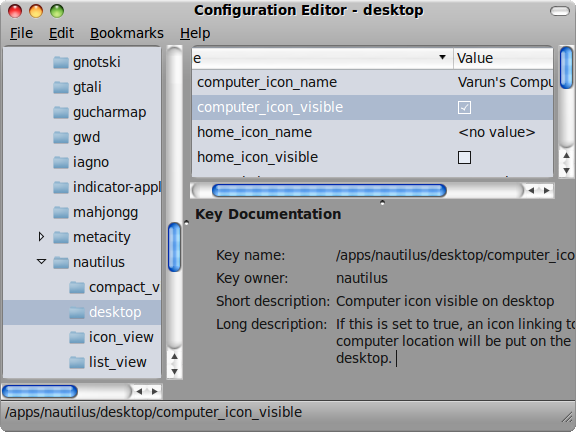
दाईं ओर, आपको विकल्पों का एक सेट दिखाई देगा। उन आइकनों के खिलाफ एक चेक रखें, जिन्हें आप डेस्कटॉप पर दिखाना चाहते हैं। आप यहां से कंप्यूटर, होम, ट्रैश और नेटवर्क आइकन प्रदर्शित कर सकते हैं।
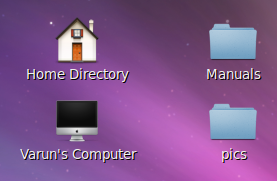
जब आप वहां होते हैं, तो आप नामों के साथ टिंकर भी कर सकते हैं। यदि उदाहरण के लिए, आप नाम को "कंप्यूटर" से "वरुण के कंप्यूटर" में बदलना चाहते हैं, तो आपको बस इतना करना है computer_icon_name पर डबल-क्लिक करें, स्ट्रिंग को प्रकार के रूप में चुनें और फिर उस नाम की कुंजी दें जिसे आप देना चाहते हैं यह।
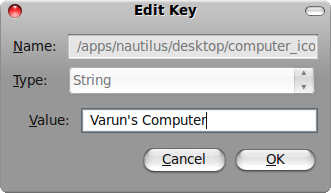
यदि आप माउंट किए गए ड्राइव को डेस्कटॉप पर दिखाना नहीं चाहते हैं तो आप वॉल्यूम_विज़न विकल्प को भी अनचेक कर सकते हैं। मैंने व्यक्तिगत रूप से उन्हें घृणा की, कभी भी उन शब्दों के साथ नहीं मिला जहां वे दिखाई देते हैं (कई बार एक-दूसरे के ऊपर) और अपनी स्थिति को कैसे अनुकूलित करें।
बस! आप अपने डेस्कटॉप पर आसानी से दिखा सकते हैं। जब आप वहां होते हैं, तो आप gconf- संपादक के साथ अन्य विकल्पों पर गौर कर सकते हैं, यह आपके द्वारा चुने गए प्रत्येक विकल्प की व्याख्या प्रदान करता है, इसलिए आप जानते हैं कि आप क्या करने वाले हैं। यदि कुछ गलत हो जाता है, तो आप हमेशा इसे संपादक के माध्यम से या का उपयोग करके ठीक कर सकते हैं gconftool2 टर्मिनल के भीतर कमान।
उलझन या क्रिस्टल स्पष्ट? टिप्पणी में किसी भी प्रश्न को गोली मारो!
मैं भारत से वरुण कश्यप हूं। मैं कंप्यूटर, प्रोग्रामिंग, इंटरनेट और उन्हें चलाने वाली प्रौद्योगिकियों के बारे में भावुक हूं। मुझे प्रोग्रामिंग पसंद है और अक्सर मैं जावा, पीएचपी, एजेएक्स आदि में परियोजनाओं पर काम कर रहा हूं।

